Сегодня во многих офисах и квартирах используется роутер, который обеспечивает интернет-соединение одновременно нескольким устройствам. Удобства такой формы получения доступа к сети пользователи оценили очень быстро. Иногда возникает необходимость пройти в настройки роутера по домашнему адресу, чтобы восстановить или изменить некоторые параметры. Опытный пользователь сделает это быстро, но начинающему такая задача может показаться сложной. Осуществить этот процесс можно, используя компьютер, ноутбук, планшетное устройство или смартфон.

Чтобы попасть в настройки роутера, нужно набрать специальное обозначение в адресной строке. Именно на этой стадии пользователи совершают ошибку. Они набирают адрес 192.168.1.1 в строке поиска сервисов, а вставлять обозначение нужно сразу на строке браузера. Также необходимо набирать правильную комбинацию цифр IP на адресной строке и только с точками, не заменяя их другими символами. Обозначение IP-адреса выражается только цифрами.
Теперь нужно уточнить, что же такое эти 4 цифры 192.168.1.1? Такой адрес получили все роутеры в РФ, это обозначение также имеет другое название маршрутизатор. Напомним, IP-адрес имеет любое устройство, которое можно подключить к компьютеру, а используется он для адресации передачи данных по сети.
Далее нужно знать, как пройти на 192.168.1.1. Компьютер к роутеру подключается с помощью специального кабеля, при подключении нужно обратить внимание на вспомогательные разметки над разъёмами. Другой способ подключения через сеть WiFi, кстати, в ненастроенном роутере опция подключение по-умолчанию может быть выключенной. Именно для этого нужно зайти в настройки через браузер, набрав IP-адрес. Если вся процедура выполнена правильно, то можно попасть в настройки. Важно помнить, обычно в роутере заводской логин и пароль бывает стандартным: admin/admin.
Хотя возникает ситуация, когда не получается зайти в настройки, набрав на адресной строке — 192.168.1.1 – причин этого может быть несколько. Самые распространенные из них следующие:
- — отсутствие адаптера беспроводного подключения или сетевой карты;
- — компьютер неправильно подключен или не подключен к роутеру;
- — роутер не передает адрес маршрутизатора компьютеру автоматически.
Необходимо выяснить суть проблемы и устранить её. Во многих ситуациях проблема может скрываться в отсутствии драйвера на сетевое оборудование. Нужно проверить все подключения. Если подключение состоялось в неопознанном статусе, тогда его нужно провести в ручном режиме.
Роутер является лучшим решением построения беспроводной и локальной сети для работы сразу нескольких устройств. Важно помнить, перед заходом в настройки, нужно правильно установить само оборудование!
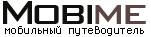










































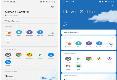



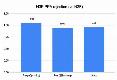

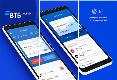
 15.11.2019 22:30
15.11.2019 22:30